轻松学会:如何在Win7系统上安装蓝牙驱动?
作者:佚名 来源:未知 时间:2025-04-06
在Windows 7系统中,安装蓝牙驱动是确保蓝牙设备能够正常工作的关键步骤。对于希望了解如何在Windows 7系统上安装蓝牙驱动的用户,本文将详细介绍安装过程,帮助大家顺利完成操作。

首先,在开始安装之前,确保你的电脑确实支持蓝牙功能。如果你的电脑是笔记本电脑,那么它通常自带蓝牙功能。如果是台式机,可能需要外接一个USB蓝牙适配器。你可以通过以下步骤来检查你的电脑是否支持蓝牙功能:

1. 按下键盘上的“Win+R”组合键,打开运行对话框。
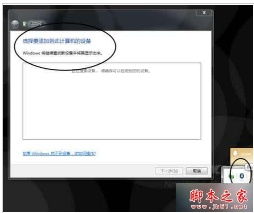
2. 输入“devmgmt.msc”,然后按回车键,打开设备管理器。
3. 在设备管理器中,展开“网络适配器”选项,查看是否有蓝牙设备列出。
如果设备管理器中没有列出蓝牙设备,那么你需要确定你的电脑是否内置蓝牙硬件,或者是否需要外接一个蓝牙适配器。
方法一:使用Windows Update安装蓝牙驱动
Windows 7操作系统有时会自带一些通用驱动,你可以通过Windows Update来检查并安装缺失的驱动程序。
1. 按下键盘上的“Win+I”组合键(或者点击开始菜单,选择“控制面板”),然后选择“系统和安全”。
2. 在“系统和安全”中,选择“Windows Update”。
3. 在Windows Update窗口中,点击左侧的“检查更新”。
4. 系统将检查可用的更新,并列出所有推荐的更新,包括蓝牙驱动程序。
5. 选择所有推荐的更新,然后点击“安装更新”。
6. 根据提示完成安装,并重启电脑以确保驱动正确加载。
方法二:从设备管理器更新蓝牙驱动
如果Windows Update没有安装你需要的蓝牙驱动,你可以通过设备管理器手动更新驱动程序。
1. 打开设备管理器(按下“Win+R”,输入“devmgmt.msc”,然后按回车键)。
2. 在设备管理器中,找到并展开“蓝牙”选项。
3. 右键点击带有黄色感叹号的蓝牙设备,选择“更新驱动程序软件”。
4. 在弹出的对话框中,选择“自动搜索更新的驱动程序软件”。
5. 系统将自动搜索并安装合适的驱动程序。
6. 根据提示完成安装,并重启电脑以确保驱动正确加载。
方法三:从制造商网站下载并安装蓝牙驱动
如果上述方法都没有成功,你可以尝试从电脑制造商的官方网站下载并安装相应的蓝牙驱动程序。
1. 确定你的电脑品牌和型号。你可以在设备管理器中查看电脑型号,或者在电脑底部或电池插槽附近找到标签,标签上会有电脑型号和服务标签。
2. 打开浏览器,搜索你的电脑制造商的官方网站。
3. 进入官方网站后,找到“支持”或“驱动程序下载”页面。
4. 在驱动程序下载页面,输入你的电脑型号和操作系统版本(Windows 7 32位或64位)。
5. 搜索并找到相应的蓝牙驱动程序,下载到电脑。
6. 下载完成后,解压文件(如果下载的是压缩包),并双击运行安装程序。
7. 根据安装向导的提示,逐步完成安装。在某些情况下,可能需要重启计算机以完成安装。
方法四:使用驱动程序管理软件
你还可以使用驱动程序管理软件来自动检测、下载并安装最新的蓝牙驱动程序。
1. 打开浏览器,搜索并下载一些著名的驱动程序管理软件,如Driver Booster、Driver Easy等。
2. 安装下载好的驱动程序管理软件。
3. 运行软件,软件将自动扫描系统中缺失或过时的驱动程序。
4. 找到蓝牙驱动,点击“更新”按钮,软件将自动下载并安装最新的驱动程序。
5. 根据提示完成安装,并重启电脑以确保驱动正确加载。
方法五:购买蓝牙适配器
如果你的电脑确实没有内置蓝牙硬件,并且你不想通过其他方法安装蓝牙驱动,那么你可以考虑购买一个蓝牙适配器来扩展蓝牙功能。
1. 打开浏览器,搜索并选择可信赖的电子设备商城,如京东、天猫等。
2. 搜索并选择适合自己的蓝牙适配器。确保选择的适配器与你的台式电脑系统兼容。
3. 下单购买适配器,并等待配送。
4. 收到蓝牙适配器后,按照说明书中的步骤将其连接到电脑。
5. 安装适配器附带的驱动程序(如果有的话)。
6. 重启电脑,检查蓝牙功能是否正常工作。
安装后的测试与设置
安装完蓝牙驱动后,你需要进行一些测试和设置以确保蓝牙设备正常工作。
1. 打开设备管理器,展开“蓝牙”选项,查看设备是否正常工作。如果没有黄色感叹号,表示驱动安装成功。
2. 打开控制面板,选择“设备和打印机”,然后点击“添加设备”。
3. 选择“蓝牙”选项,然后按照屏幕提示添加你的蓝牙设备(如耳机、扬声器、鼠标等)。
4. 系统会搜索可用的蓝牙设备。当找到目标设备时,单击设备名称并按照屏幕指导完成连接。
5. 测试连接的设备是否正常工作。例如,播放音乐以确保蓝牙音响能够正常播放声音,或者使用蓝牙鼠标进行测试。
常见问题与解决方案
1. 遇到“驱动未经数字签名”的提示:
下载并安装SHA2代码签名支持相关的安全补丁KB3033929。
确保蓝牙硬件连接正常,尝试重新插拔或更换USB接口。
重启电脑后再次尝试连接蓝牙设备。
2. 下载的驱动与操作系统版本不匹配:
确保下载的驱动与你的操作系统版本(Windows 7 32位或64位)匹配。
访问制造商网站时,仔细选择正确的操作系统版本。
3. 设备管理器中没有“蓝牙”选项:
确认你的电脑确实支持蓝牙功能。
尝试更新设备管理器中的其他设备驱动程序。
如果使用的是台式机,确保已经连接了蓝牙适配器。
4. 蓝牙设备无法连接:
确保蓝牙设备已打开并处于可发现状态。
尝试关闭防火墙和杀毒软件后再进行连接。
检查是否有其他蓝牙设备干扰或冲突。
5. 驱动安装失败:
尝试使用其他安装方法,如从制造商网站下载最新的驱动程序。
卸载已安装的蓝牙驱动,然后重新安装最新版本的驱动。
确保没有其他蓝牙相关的软件冲突。
通过以上步骤,你应该能够在Windows 7系统中成功安装蓝牙驱动程序,并享受蓝牙设备带来的便利。如果在安装过程中遇到任何问题,请参考上述常见问题解答或寻求技术支持。
- 上一篇: 《刀剑神域》系列观看指南:正确顺序
- 下一篇: 揭秘鲁大师Z武器:精准主板温度测试大揭秘































